Beschreibung
diese Kurzbeschreibung soll die Installationsschritte von OCS-Inventory Server Version 2.3.1 unter Debian 9 Stretch darstellen.
Tipp: Erstellen Sie sich zuvor eine Liste mit Passwörtern, die Sie für die Dienste benötigen. Für die Testinstallation wurden Bsp. Passwörter und DB Namen verwendet.
Schritte - Vorbereitung:
- Installieren Sie das make Utility:
apt-get install make -y - Als Web Server installieren Sie den Apache Web Server:
apt-get install apache2 -y
Kontrollieren Sie die Installation, indem Sie ein Web Browser mit der der IP/Servername öffnen. - Installieren Sie die PHP und SQL Pakete:
++ UPDATE ++ 2018-06-17
apt-get install -t stretch php7.0-soap php7.0 php7.0-curl php7.0-gd php7.0-fpm php7.0-cli php7.0-opcache php7.0-json php7.0-mbstring php7.0-xml php7.0-zip php7.0-mysql
apt-get install -t stretch libapache2-mod-php7.0 php-soap - Installieren Sie das XML Cpan Modul:
cpan -i XML::Entities - Starten Sie den Apache Server neu:
/etc/init.d/apache2 restart - Installieren Sie den MySQL Server Dienst:
apt-get install -y mysql-server php5-mysql
++ UPDATE ++ 2018-06-17
Verzeichnis: cd /tmp
Download: wget http://repo.mysql.com/mysql-apt-config_0.8.9-1_all.deb
Config 1.1: dpkg -i mysql-apt-config_0.8.9-1_all.deb
Config 1.2: MySQL Server & Cluster Version 5.7 auswählen
Repository Update: apt-get update
MySQL Server Setup: apt-get install mysql-server mysql-client
Root Zugangspasswort
Verbindungstest durch: mysql -u root -p
Während der Installation werden Sie aufgefordert ein Passwort für den MySQL Dienst zu hinterlegen. - Installieren Sie anschließend das SQL Web Utility PHPmyAdmin:
apt-get install -y phpmyadmin
++ UPDATE ++ 2018-06-10
apt-get install -t stretch phpmyadmin
Während der Installation werden Sie ernuet aufgefordert das Passwort für den MySQL Dienst zu vernwenden und anschließend eines für phpMyadmin. - Erstellen Sie über über phpmyadmin ein neue MySQL Datenbank und einen dazu passenden neuen User:
ocs
Vergeben Sie dem User volle Rechte auf die neue DB und notieren Sie sich das von Ihnen ausgedachte Passwort! - Passen Sie folgende Zeilen in der php.ini an
Pfad: nano /etc/php/7.0/apache2/php.ini
Zeile Default Wert Neuer Wert max_execution_time 30 -1 max_input_time 60 -1 memory_limit 128M 32M upload_max_filesize 2M 400M post_max_size 8M 400M
Wenn Sie die oben genannten Schritte durchgeführt haben, wurden alle Vorbereitungen abgeschlossen.
Schritte - Installation des OCS Dienstes:
- Navigierern Sie in das tmp Verzeichnis: cd /tmp
- Beziehen Sie das OCS Installationspaket:
++ UPDATE ++ 2018-06-10
wget https://github.com/OCSInventory-NG/OCSInventory-ocsreports/releases/download/2.4.1/OCSNG_UNIX_SERVER_2.4.1.tar.gz - Entpacken Sie das Paket, wechseln in das entpackte Verzeichnis und führen die Installation Routine aus:
tar zxf OCSNG_UNIX_SERVER_2.4.1.tar.gz
cd OCSNG_UNIX_SERVER_2.4.1
./setup.sh - Führen Sie die Installation durch (Siehe Beispiel Durchlauf unten)
Do you wish to continue ([y]/n)? ENTER
Which host is running database server [localhost] ? ENTER
On which port is running database server [3306] ? ENTER
Where is Apache daemon binary [/usr/sbin/apache2ctl] ? ENTER
Where is Apache main configuration file [/etc/apache2/apache2.conf] ? ENTER
Which user account is running Apache web server [www-data] ? ENTER
Which user group is running Apache web server [www-data] ? ENTER
Where is Apache Include configuration directory [/etc/apache2/conf-available] ? ENTER
Where is PERL Intrepreter binary [/usr/bin/perl] ? ENTER
Which version of Apache mod_perl the computer is runnung ([1]/2) 2
Do you wish to setup Communication server on this computer ([y]/n)? ENTER
Where to put Communication server log directory [/var/log/ocsinventory-server] ? ENTER
Where to put Communication server plugins configuration files [/etc/ocsinventory-server/plugins] ? ENTER
Where to put Communication server plugins Perl modules files [/etc/ocsinventory-server/perl] ? ENTER
Do you wish to continue (y/[n]] ? y
Checking for Apache2::SOAP PERL module...
*** Warning: PERL module Apache2::SOAP is not installed !
This module is only required by OCS Inventory NG SOAP Web Service.
Do you wish to continue (y/[n]) ? y
Do you wish to setup Rest API server on this computer ([y]/n) ? ENTER
*** ERROR: PERL module Mojolicius::Lite is not installed !
Do you wish to continue (y/[n]) ? y
*** ERROR: PERL module Plack::Handler is not installed !
Do you wish to continue (y/[n]) ? yDo you allow Setup renaming Communication Server Apache configuration file
to 'z-ocsinventory-server.conf' ([y]/n) ? ENTER
Do you wish to setup Administration Server (Web Administration Console)
on this computer ([y]/n)? ENTER
Administration Server writable/cache directory (by default
/var/lib/ocsinventory-reports), especially if you use deployment feature.
Do you wish to continue ([y]/n)? ENTER
Where to copy Administration Server static files for PHP Web Console
[/usr/share/ocsinventory-reports] ? ENTER
Where to create writable/cache directories for deployment packages,
administration console logs, IPDiscover and SNMP [/var/lib/ocsinventory-reports] ? ENTER
+----------------------------------------------------------------------+
| OK, Administration server installation finished ;-) |
| |
| Please, review /etc/apache2/conf-available/ocsinventory-reports.conf
| to ensure all is good and restart Apache daemon. |
| |
| Then, point your browser to http://server//ocsreports
| to configure database server and create/update schema. |
+----------------------------------------------------------------------+
Die Installation des Dienstes wurde erfolgreich durchgeführt! - Erstellen Sie für den Apache Dienst Verknüpfungen in den Config Files:
ln -s /etc/apache2/conf-available/ocsinventory-reports.conf /etc/apache2/conf-enabled/ocsinventory-reports.conf
ln -s /etc/apache2/conf-available/z-ocsinventory-server.conf /etc/apache2/conf-enabled/z-ocsinventory-server.conf - Gestatten Sie dem www-data User Zugriff auf die LogFiles:
chown www-data:www-data -R /var/lib/ocsinventory-reports - Navigieren Sie in die Apache OCS Server Konfiguration und tragen den DB Namen, User und das Passwort ein:
Pfad: nano /etc/apache2/conf-enabled/z-ocsinventory-server.conf
Zeilen:
1 PerlSetEnv OCS_DB_NAME DB_NAME_HERE
2 PerlSetEnv OCS_DB_LOCAL DB_NAME_HERE
3 # User allowed to connect to database
4 PerlSetEnv OCS_DB_USER DB_USER_HERE
5 # Password for user
6 PerlSetVar OCS_DB_PWD DB_PASSWORD_HERE - Starten Sie nach der Anpassung den Apache Server neu: /etc/init.d/apache2 restart
- Öffnen Sie einen Webbrowser und öffnen die OCS Seite:
Pfad: http://<ServerName>/ocsreports
Hinterlegen Sie die Datenbank Informationen:
!!!BEISPIELDATEN!!!
MySQL login: ocs
MySQL password: 123456
Name of Database: ocs
MySQL HostName: Localhost
Klicken Sie auf Speichern um die Eingabe zu hinterlegen.
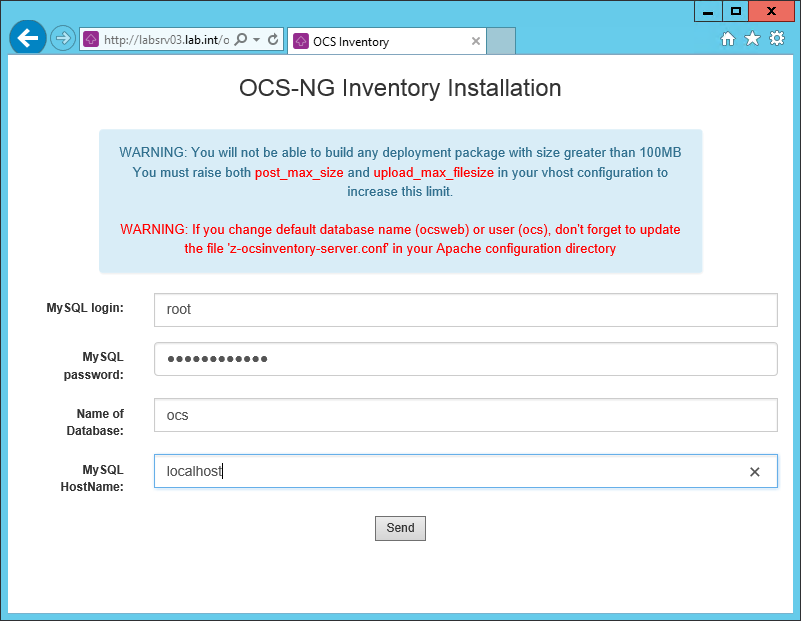
Bild zur Vergrößerung anklicken ... - Löschen Sie nun die Installations PHP Seite:
rm /usr/share/ocsinventory-reports/ocsreports/install.php
Wenn Sie die oben genannten Schritte durchgeführt haben, wurde der OCS Dienst erfolgreich Installiert und wartet auf die von Ihnen gewünschte Konfigruation Ihrer Umgebung.
Quelle - Schritte: http://www.miloszengel.com/ocs-inventory-ng-2-3-complete-install-guide-on-debian-8-7-jessie

